Link a Cited References (Riferimenti citati) e Times Cited (Numero citazioni ricevute)
|
|
|
- Amerigo Gioia
- 8 anni fa
- Visualizzazioni
Transcript
1 Web of Science A cura di ISI Web of Knowledge SM ACCESSO WEB A: Science Citation Index Expanded TM Social Sciences Citation Index Arts & Humanities Citation Index Index Chemicus Current Chemical Reactions SCHEDA DI RIFERIMENTO RAPIDO Vantaggi Disponibile sulla piattaforma ISI Web of Knowledge SM, Web of Science fornisce l'accesso a Science Citation Index Expanded, Social Sciences Citation Index, Arts & Humanities Citation Index, Index Chemicus e Current Chemical Reactions. I tre indici di citazioni supportano un potente strumento per la ricerca dei riferimenti citati. Questa caratteristica esclusiva consente di reperire articoli che citano un lavoro pubblicato in precedenza. Caratteristiche Link a Cited References (Riferimenti citati) e Times Cited (Numero citazioni ricevute) Una registazione bibliografica completa in Web of Science contiene riferimenti citati e un link a Times Cited. Cliccando sul link Cited References si ottiene un elenco dei lavori citati dall'articolo. Il link Times Cited visualizza il numero di volte in cui un articolo è stato citato e fornisce un elenco degli articoli che lo hanno citato.. Allerta citazioni Con un clic del mouse è possibile impostare un servizio di allerta per citazioni dalla registrazione bibliografica completa e gestirlo dalla homepage di ISI Web of Knowledge (funzione opzionale). Related Records I Related Records sono due registrazioni che condividono almeno un riferimento citato. Una ricerca di Related Records è un metodo rapido ed efficiente per localizzare ricerche pertinenti che non sarebbe possibile trovare mediante una normale ricerca per oggetto o per autore. KeyWords Plus KeyWords Plus sono parole chiave tratte dai titoli degli articoli citati. Queste forniscono ulteriori termini di ricerca per le ricerche per argomento. Ricerca per struttura Servendosi di un'utility per il disegno di strutture fornita con Web of Science, è possibile disegnare delle strutture e quindi effettuare una ricerca in Index Chemicus e Current Chemical Reactions per trovare composti e reazioni che corrispondano alla struttura disegnata. Analisi dei risultati Lo strumento Analyze visualizza un'analisi dei risultati della ricerca, per autore, anno di pubblicazione, categoria dell'argomento trattato dalla rivista, istituzione, lingua, titolo della fonte o paese/regione. Le registrazioni di Web of Science contengono link* per Testi integrali di articoli Servizi di link OpenURL, quali SFX, 1Cate e LinkFinderPlus Documenti di GenBank, il database delle sequenze genetiche prodotto dal National Center for Biotechnology Information, presso la National Library of Medicine Partecipazioni azionarie di una determinata istituzione attraverso un catalogo ad accesso pubblico on-line (OPAC) Registrazione degli stessi documenti in altri database, quali ISI Proceedings SM, Current Contents Connect, BIOSIS Previews, CAB Abstracts, e Inspec (è richiesto un abbonamento). (*La disponibilità dei link dipende dall'abbonamento della propria istituzione.)
2 Regole di ricerca Opzioni di ricerca Web of Science prevede le seguenti di ricerca: Le ricerche non fanno distinzione tra maiuscole e minuscole. Non occorre mettere le parole o le frasi cercate tra virgolette. I caratteri jolly consentono il recupero di forme singolari e plurali e di varianti ortografiche: * sostituisce zero o più caratteri? sostituisce 1 carattere?? sostituisce 2 caratteri Ricerca generale Ricerca per citazioni di riferimenti Ricerca per struttura Ricerca avanzata Cronologia ricerche Ricerca per argomento, autore, gruppo autore, titolo della rivista e indirizzo. La ricerca può essere effettuata in più campi contemporaneamente. Ricerca articoli di riviste che citano un particolare articolo, libro o altra opera. Ricerca in Index Chemicus e Current Chemical Reactions per trovare strutture chimiche disegnate con un apposito programma. Crea complesse query di ricerca usando codici di campo, operatori booleani e combinazioni di gruppi. Visualizza e salva le ricerche. Combina i gruppi per creare nuove strategie di ricerca. $ sostituisce 0 o 1 carattere È possibile separare due o più parole con operatori booleani (logici): AND (intersezione) OR (unione) NOT (differenza) SAME (prossimità) In presenza di più operatori nella stessa ricerca, essi vengono elaborati in questo ordine di precedenza: SAME, NOT, AND, OR. Le parentesi consentono di modificare la precedenza degli operatori. Esempio: (iron OR steel) AND rust. Impostazioni Le impostazioni comprendono la selezione dei database da interrogare e dell'intervallo di tempo. È possibile interrogare più database contemporaneamente. Database di Citazioni Science Citation Index Expanded Assicura l'accesso a informazioni bibliografiche correnti e retrospettive, compendio degli autori e citazioni di riferimenti, tratte da circa 5,900 tra le più importanti riviste accademiche internazionali in oltre 150 discipline appartenenti al campo delle scienze e della tecnologia. Social Sciences Citation Index Assicura l'accesso a informazioni bibliografiche correnti e retrospettive, compendio degli autori e citazioni di riferimenti, tratte da circa 1,700 tra le più importanti riviste accademiche internazionali in oltre 50 discipline appartenenti al campo delle scienze sociali. Copre inoltre una selezione di articoli rilevanti per le discipline in questione tratti da circa 3,300 tra le più importanti riviste internazionali specializzate nel campo delle scienze e della tecnologia. Arts & Humanities Citation Index Assicura l'accesso a informazioni bibliografiche correnti e retrospettive e citazioni di riferimenti, tratte da circa 1,130 tra le più importanti riviste internazionali specializzate nel campo delle arti e delle scienze umane. Copre inoltre una selezione di articoli rilevanti per le discipline in questione, tratti da circa 7,000 tra le più importanti riviste internazionali specializzate nel campo delle scienze e delle scienze sociali. Database di Chimica Current Chemical Reactions Riporta i più recenti metodi di sintesi pubblicati nei più importanti brevetti e periodici internazionali specializzati nel campo della chimica organica, assicurando l'accesso a oltre 650,000 reazioni. CCR presenta schemi completi delle reazioni, condizioni critiche, dati bibliografici e compendio degli autori. Schema di funzionamento
3 Index Chemicus Contiene strutture e dati di supporto per oltre due milioni di nuovi composti riportati nelle riviste dal Viene aggiornato con 3,500 composti alla settimana. IC presenta riepiloghi grafici completi, attività biologiche, dati bibliografici e compendio degli autori. Período de tiempo Selezionare tra i seguenti il periodo in cui effettuare la ricerca. L'impostazione predefinita è tutti gli anni.. Latest - Ricerca nell'ultima o nelle ultime due o quattro settimane. Year - Ricerca in un singolo anno. From - Ricerca in un periodo di anni (p.es. dal 1990 al 2003). Nota: Year si riferisce all'anno in cui le informazioni di un articolo sono state immesse nel database e non necessariamente a quando l'articolo è stato pubblicato. Ricerca generale Immettere le parole da cercare in una o più caselle di campo. Immettendo le parole da cercare in più caselle, Web of Science applica automaticamente l'operatore logico AND per combinare i campi. Usare gli operatori booleani (AND, OR, NOT, SAME) per combinare le parole nella stessa casella di campo. Argomento Immettere una singola parola o una frase per cercare titoli, sommari e parole chiave. Selezionare la casella di controllo Title (titolo) per limitare i dati recuperati ai record il cui titolo contenga la parola o le parole cercate. Immettere monoclonal antibod* per reperire documenti contenenti monoclonal antibody o monoclonal antibodies. Immettere solar AND wind per cercare documenti contenenti sia solar, sia wind. Immettere solar SAME wind per cercare documenti contenenti solar e wind nel titolo, nella stessa frase di un sommario o nella stessa combinazione di parole chiave. Immettere solar OR wind per cercare documenti contenenti solar o wind (o entrambe le parole). Autore Immettere il cognome di un autore, seguito da un massimo di cinque iniziali. Si consiglia di immettere solo la prima iniziale. È anche possibile immettere il cognome senza iniziali. I nomi degli autori si possono cercare nell'indice dei nomi degli autori. Immettere Hoffmann E per trovare Hoffmann E. Immettere Hoffmann E* per trovare Hoffmann E, Hoffmann EA, Hoffmann EJ, Hoffmann EK, ecc. Immettere Hof$man$ E per trovare Hofmann E, Hoffman E, Hofmann E, Hoffmann E. Immettere Van Dijk OR Vandijk per trovare il nome Van Dijk (che potrebbe sembrare Vandijk). Immettere Reyes M* AND Link J* per trovare registrazioni di articoli i cui coautori siano Reyes M e Link J. Gruppi di autori Immettere il nome dell'organizzazione o istituzione riconosciuta come autrice di un articolo. I nomi delle organizzazioni o delle istituzioni autrici si possono cercare nell'indice dei gruppi di autori. Immettere Obelix Collaboration per trovare articoli della Obelix Collaboration. Immettere Sapaldia Team per trovare articoli della Sapaldia Team. Titolo della fonte Immettere il titolo completo della rivista. È possibile cercare i titoli delle riviste o effettuare una ricerca di parole chiave nell'elenco completo dei titoli delle fonti. Immettere Engineering Plastics per trovare articoli pubblicati nella rivista Engineering Plastics. Immettere Astrophys* per trovare titoli di riviste che iniziano con Astrophys, quali Astrophysical Journal, Astrophysical Letters e Astrophysics and Space Science. Questa ricerca non consentirà di trovare Journal of Astrophysics and Astronomy. Immettere Journal of Mathematical Economics OR Mathematical Finance per trovare articoli pubblicati in Journal of Mathematical Economics oppure in Mathematical Finance.
4 Indirizzo Immettere parole quali il nome di un'istituzione, una città, un paese o un codice postale. I termini più comuni usati negli indirizzi sono frequentemente abbreviati. Consultare la guida online per un elenco delle abbreviazioni degli indirizzi. Immettere Univ Colorado per cercare University of Colorado. Immettere UCLA OR Univ Cal* Los Angeles per cercare University of California a Los Angeles. Immettere Novartis SAME Summit per cercare Novartis e Summit nello stesso indirizzo.. Ricerca per riferimenti citati La ricerca per riferimenti citati è una procedura che si articola in due fasi. Nella prima fase si immettono l'autore o gli autori citati, l'opera o le opere citate e l'anno o gli anni citati da cercare nel Cited Reference Index (Indice dei riferimenti citati). Nella seconda fase si selezionano i riferimenti dall'indice, quindi si fa clic su Finish Search (Termina ricerca) per recuperare i record degli articoli che citano i riferimenti selezionati. Autore citato Immettere il cognome del primo autore elencato della pubblicazione citata. Dopo il cognome lasciare uno spazio e immettere fino ad un massimo di 3 iniziali. Si consiglia di immettere solo la prima iniziale. Se la citazione si riferisce all'articolo di una rivista che è anche una fonte in Web of Science pubblicata durante il periodo coperto dall'abbonamentodella propria istituzione, è possibile effettuare la ricerca usando il nome di uno qualsiasi degli autori. Nei risultati della ricerca di riferimenti citati, tali autori citati secondari saranno preceduti da un'ellissi (...). I nomi degli autori citati si possono cercare nell'indice degli autori citati. Immettere Crawford D* per cercare riferimenti contenenti in cui il nome Crawford D venga citato come autore. Immettere Crawford D* OR Hanson R* per cercare riferimenti in cui Crawford D o Hanson R venga citato come autore. Immettere Levistrauss OR Levi-Strauss per cercare riferimenti in cui Levistrauss o Levi-Strauss venga citato come autore. Lavoro citato Immettere i titoli abbreviati delle riviste. Nel caso di un libro, immettere la prima o le prime parole significative del titolo. Per un brevetto, immettere il numero del brevetto senza il codice del paese. Le abbreviazioni delle opere citate si possono cercare nell'indice delle opere citate. Immettere J Biol Chem per cercare riferimenti in cui sia citata l'opera Journal of Biological Chemistry. Immettere Struc* Anthr* per cercare riferimenti in cui sia citata l'opera Structural Anthropology. Immettere per cercare riferimenti in cui sia citato il brevetto WO Anno citato Immettere le quattro cifre di un anno. Usare l'operatore OR o un trattino per indicare un periodo di anni. Provare a cercare i riferimenti citati senza specificare l'anno o gli anni citati. Se si ottengono troppi riferimenti, tornare alla pagina di ricerca e specificare l'anno o gli anni citati. Immettere 1998 per cercare riferimenti a opere pubblicate nel Immettere 1998 OR 1999 OR 2000 per cercare riferimenti a opere pubblicate nel 1998 o nel 1999 o nel Documenti contrassegnati Per aggiungere dei documenti alla Marked List (Elenco documenti contrassegnati), selezionare una delle opzioni sul lato destro della pagina dei risultati della ricerca: Selezionare la casella di comando a sinistra di ciascun documento che si desidera contrassegnare. Selezionare quindi Selected records (Documenti selezionati) e fare clic su Submit. Selezionare All records on this page (Tutti i documenti di questa pagina) e fare clic su Submit. Immettere un gruppo di documenti (p.es ). Fare quindi clic su Submit. È possibile contrassegnare fino a 500 documenti alla volta. È anche possibile contrassegnare i documenti individualmente nella pagina completa di documenti. Per stampare, salvare, esportare o inviare per i documenti contrassegnati, oppure per ordinare il testo integrale, fare clic sul pulsante Marked List nella barra utensili. Quindi, nella pagina View Marked Records (Visualizza documenti contrassegnati), eseguire le seguenti operazioni: 1. Deselezionare le caselle di controllo vicine ai documenti da non includere nell'output. 2. Selezionare un'opzione di ordinamento con Sort (Ordina). 3. Selezionare i campi da includere nell'output. 4. Selezionare l'opzione di output desiderata. Formatta per la stampa Fare clic sul pulsante Format for Print per visualizzare i documenti formattati per la stampa nella finestra del browser. Usare la funzione di stampa del browser per stamparli. Salva su file Selezionare un formato di output. Fare quindi clic su questo pulsante per salvare i documenti in un formato idoneo per un software di gestione bibliografica o per un'altra applicazione quale un foglio di calcolo. Esporta a software di riferimento Fare clic su questo pulsante per esportare direttamente i documenti per EndNote, ProCite o Reference Manager. Ordina testo integrale Fare clic sul pulsante Order Full Text per generare un ordine per gli articoli a testo integrale. Invia per Immettere l'indirizzo del destinatario. È anche possibile immettere un indirizzo di ritorno e una nota che accompagna i documenti. Fare quindi clic sul pulsante per inviare l'
5 Opzioni di ordinamento È possibile ordinare i risultati della ricerca in base ad una delle seguenti opzioni. Ultima data. I documenti vengono ordinati per data, a partire dal più recente. Pertinenza. La pertinenza dipende dalla frequenza con cui compaiono le parole cercate. I documenti più pertinenti vengono messi in cima all'elenco. Quantità di citazioni. I documenti vengono ordinati in ordine decrescente, a partire da quello citato più volte. Ricerca per struttura Per effettuare una ricerca per struttura, assicurarsi in primo luogo di aver selezionato Index Chemicus e/o Current Chemical Reactions per la ricerca. È anche necessario che nel computer sia installato il plug-in per il disegno delle strutture. Disegnare un composto o una reazione nella finestra di disegno strutture. Fare quindi clic sul pulsante Back nella finestra di disegno della struttura (non sul pulsante Back o Indietro del browser) per trasferire la struttura al modulo di ricerca. Scorrere la pagina verso il basso per immettere ulteriori dati sul composto e/o sulla reazione. È anche possibile effettuare una ricerca per dati del composto e della reazione senza disegnare una struttura. Dati sul composto Nome del composto. Immettere il nome di un prodotto naturale o il nome di un composto. Esempio: salinomycin Peso molecolare. Immettere un singolo valore oppure un valore preceduto da < o >. Esempio: <1000 Primo autore. I documenti vengono disposti in ordine alfabetico, in base al nome del primo autore elencato. Titolo della fonte. I documenti vengono disposti in ordine alfabetico, in base al titolo della rivista. Attività biologica del composto Fare clic sul link Biological Activity List (Elenco attività biologiche) per cercare le attività biologiche. Esempio: antiviral activity Dati sulla reazione Atmosfera. Selezionare un valore dall'elenco a discesa. Esempio: Air Tempo (in ore). Immettere un singolo valore oppure un valore preceduto da < o >. Esempio: <24 Resa prodotto in %). Immettere un singolo valore oppure un valore preceduto da < o >. Esempio: >50 Pressione (atm). Immettere un singolo valore oppure un valore preceduto da < o >. Esempio: >5 AND <20 Temperatura (gradi Celsius). Immettere un singolo valore oppure un valore preceduto da < o >. Esempio: >0 Ruolo. Selezionare il ruolo del composto in una determinata reazione. Esempio: product Altro. Fare clic sul link Terms List (Elenco dei termini) per passare a una pagina in cui sia possibile cercare termini da aggiungere alla ricerca. Esempio: electrolysis Contrassegno di riflusso. Selezionare la casella Refluxed Flag per recuperare reazioni che siano state contrassegnate come riflusso. Frasi chiave della reazione. Fare clic sul link Keyphrase List (Elenco frasi chiave) per cercare frasi chiave da aggiungere alla ricerca. Esempio: asymmetric synthesis Commenti sulla reazione. I commenti sulla reazione si riferiscono a dati qualitativi quali vantaggi, limitazioni e avvertimenti. Esempio: explosive
6 Ricerca avanzata La funzione Ricerca avanzata è concepitaq per gli utenti più esperti che desiderano sviluppare complesse query di ricerca. Anteporre ai termini da cercare dei codici di campo composti da due caratteri. Combinare i termini con operatori booleani. Usare parentesi per specificare l'ordine di precedenza delle operazioni logiche. È anche possibile usare numeri di gruppo per fare riferimento a ricerche effettuate in precedenza. Immettere TS=Galileo AND SO=(Isis OR Science in Context) per trovare registrazioni di articoli riguardanti Galileo pubblicati in Isis o in Science in Context. Immettere AU=Awada T* AND AD=Lincoln per trovare documenti in cui Awada T è il nome di un autore e Lincoln è parte di un indirizzo. Immettere #3 AND #4 per creare un gruppo composto da documenti comuni ai gruppi 3 e 4. Codici di campo TS= Argomento TI= Titolo dell'articolo AU= Autore GP= Organizzazione o istituzione autrice SO= Fonte, titolo della rivista AD= Indirizzo OG= Organizzazione SG= SA= CI= PS= CU= ZP= Sotto-organizzazione Via dell'indirizzo Città Provincia/Stato Paese Codice postale Storia della ricerca Tutte le ricerche effettuate durante la sessione corrente vengono elencate nella tabella Search History. Dalla tabella Search History è possibile salvare cronologie di ricerche, aprire cronologie salvate in precedenza, combinare ed eliminare gruppi. La tabella Search History è anche disponibile nella pagina Advanced Search. Uso della guida Fare clic sul pulsante Help di qualsiasi pagina per ottenere informazioni dettagliate su caratteristiche e funzioni, nonché suggerimenti per la ricerca ed esempi. Per informazioni su argomenti non trattati dalla guida, contattare il Servizio di supporto tecnico: Per dubbi relativi alle connessioni di rete e/o all'uso del browser, rivolgersi al proprio amministratore di rete. È DISPONIBILE L'ESERCITAZIONE! Un'esercitazione di Web of Science è disponibile all'indirizzo: Thomson Scientific i suoi prodotti e le sigle qui riportate sono marchi commerciali, marchi di servizi e marchi registrati usati su concessione di licenza. CAB Abstractsè prodotto da CABI Publishing. Inspec è prodotto dalla Institution of Electrical Engineers. Questi e altri nomi di prodotti citati nella presente pubblicazione sono marchi commerciali, marchi di servizi e marchi registrati dei rispettivi titolari Copyright 2005 The Thomson Corporation 10/05 WS Q-IT
Web of Science. Scheda riferimenti ISI WEB OF KNOWLEDGE SM. 1 Ricerca. Ricerca all'interno delle referenze citate
 Web of Science Scheda riferimenti ISI WEB OF KNOWLEDGE SM È possibile effettuare ricerche in oltre 900 periodici e riviste in più di 5 lingue diverse nell'ambito di scienza, scienze sociali, arte e materie
Web of Science Scheda riferimenti ISI WEB OF KNOWLEDGE SM È possibile effettuare ricerche in oltre 900 periodici e riviste in più di 5 lingue diverse nell'ambito di scienza, scienze sociali, arte e materie
Guida Utente Cos è aworkbook Cataloghi e sessioni Prodotti Assortimenti Risorse Presentazioni 11 Procedura d ordine
 Guida Utente V.0 Cos è aworkbook Cataloghi e sessioni Prodotti Assortimenti 7 Risorse 0 Presentazioni Procedura d ordine Cos è aworkbook Prodotti Risorse Presentazione Assortimento aworkbook presenta al
Guida Utente V.0 Cos è aworkbook Cataloghi e sessioni Prodotti Assortimenti 7 Risorse 0 Presentazioni Procedura d ordine Cos è aworkbook Prodotti Risorse Presentazione Assortimento aworkbook presenta al
Web of Science SM QUICK REFERENCE GUIDE IN COSA CONSISTE WEB OF SCIENCE? General Search
 T TMTMTt QUICK REFERENCE GUIDE Web of Science SM IN COSA CONSISTE WEB OF SCIENCE? Consente di effettuare ricerche in oltre 12.000 riviste e 148.000 atti di convegni nel campo delle scienze, delle scienze
T TMTMTt QUICK REFERENCE GUIDE Web of Science SM IN COSA CONSISTE WEB OF SCIENCE? Consente di effettuare ricerche in oltre 12.000 riviste e 148.000 atti di convegni nel campo delle scienze, delle scienze
Versione 2.0. Biblioteca Centralizzata Clinica A cura di Claudia Cavicchi
 Versione 2.0 Biblioteca Centralizzata Clinica A cura di Claudia Cavicchi 1 Cos è? E un software gratuito, estensione del browser Mozilla Firefox ed è sviluppato dal Center for History and New Media della
Versione 2.0 Biblioteca Centralizzata Clinica A cura di Claudia Cavicchi 1 Cos è? E un software gratuito, estensione del browser Mozilla Firefox ed è sviluppato dal Center for History and New Media della
Benvenuti! Novità di PaperPort 10
 Benvenuti! ScanSoft PaperPort è un pacchetto software per la gestione di documenti che consente di acquisire, organizzare, accedere, condividere e gestire i documenti cartacei e digitali sul personal computer.
Benvenuti! ScanSoft PaperPort è un pacchetto software per la gestione di documenti che consente di acquisire, organizzare, accedere, condividere e gestire i documenti cartacei e digitali sul personal computer.
Gestione dell account AdWords di Google Guida pratica
 Gestione dell account AdWords di Google Guida pratica Benvenuti in AdWords di Google Questa guida fornisce una panoramica del Centro di controllo gestionale AdWords, l interfaccia per la gestione e il
Gestione dell account AdWords di Google Guida pratica Benvenuti in AdWords di Google Questa guida fornisce una panoramica del Centro di controllo gestionale AdWords, l interfaccia per la gestione e il
WEB OF SCIENCE. Il sistema non è case sensitive: es. PHYSICS, Physics, physics ti darà sempre lo stesso numero di risultati
 WEB OF SCIENCE 1. Che cos'è Web of Science e che cosa contiene Web of Science è una banca dati citazionale dell'institute for Scientific Information (ISI), aggiornata con cadenza settimanale, che comprende
WEB OF SCIENCE 1. Che cos'è Web of Science e che cosa contiene Web of Science è una banca dati citazionale dell'institute for Scientific Information (ISI), aggiornata con cadenza settimanale, che comprende
C A T A L O G O. Catalogo del Sistema Bibliotecario Padovano. Gruppo Lavoro per il Coordinamento dei Corsi all Utenza
 C A T A L O G O Catalogo del Sistema Bibliotecario Padovano Gruppo Lavoro per il Coordinamento dei Corsi all Utenza Quando si usa un catalogo? Un catalogo permette di verificare se un documento, monografia
C A T A L O G O Catalogo del Sistema Bibliotecario Padovano Gruppo Lavoro per il Coordinamento dei Corsi all Utenza Quando si usa un catalogo? Un catalogo permette di verificare se un documento, monografia
DENUNCE EDILCONNECT GUIDA COMPILAZIONE
 Cassa Edile Como e Lecco DENUNCE EDILCONNECT GUIDA COMPILAZIONE COMPILAZIONE DA FILE PAGHE Guida per i consulenti e le imprese che compilano la denuncia utilizzando il file di esportazione dei software
Cassa Edile Como e Lecco DENUNCE EDILCONNECT GUIDA COMPILAZIONE COMPILAZIONE DA FILE PAGHE Guida per i consulenti e le imprese che compilano la denuncia utilizzando il file di esportazione dei software
Gmail Firme, etichette e filtri
 Gmail ha un aspetto diverso da quello illustrato qui? Per risolvere il problema, passa al nuovo look! Gmail Firme, etichette e filtri Di seguito viene descritto come impostare la firma email, le etichette
Gmail ha un aspetto diverso da quello illustrato qui? Per risolvere il problema, passa al nuovo look! Gmail Firme, etichette e filtri Di seguito viene descritto come impostare la firma email, le etichette
EndNote Web. Quick Reference Card THOMSON SCIENTIFIC
 THOMSON SCIENTIFIC EndNote Web Quick Reference Card Web è un servizio online ideato per aiutare studenti e ricercatori nel processo di scrittura di un documento di ricerca. ISI Web of Knowledge, EndNote
THOMSON SCIENTIFIC EndNote Web Quick Reference Card Web è un servizio online ideato per aiutare studenti e ricercatori nel processo di scrittura di un documento di ricerca. ISI Web of Knowledge, EndNote
Sistema operativo. Sommario. Sistema operativo...1 Browser...1. Convenzioni adottate
 MODULO BASE Quanto segue deve essere rispettato se si vuole che le immagini presentate nei vari moduli corrispondano, con buona probabilità, a quanto apparirà nello schermo del proprio computer nel momento
MODULO BASE Quanto segue deve essere rispettato se si vuole che le immagini presentate nei vari moduli corrispondano, con buona probabilità, a quanto apparirà nello schermo del proprio computer nel momento
Guida di Opzioni Fiery 1.3 (client)
 2015 Electronics For Imaging. Per questo prodotto, il trattamento delle informazioni contenute nella presente pubblicazione è regolato da quanto previsto in Avvisi legali. 27 gennaio 2015 Indice 3 Indice...5
2015 Electronics For Imaging. Per questo prodotto, il trattamento delle informazioni contenute nella presente pubblicazione è regolato da quanto previsto in Avvisi legali. 27 gennaio 2015 Indice 3 Indice...5
GUIDA AL PAGAMENTO ONLINE DELLE TASSE DI ZONTA INTERNATIONAL
 GUIDA AL PAGAMENTO ONLINE DELLE TASSE DI ZONTA INTERNATIONAL Benvenuti al sito per il pagamento online delle tasse di Zonta International. Si prega di leggere le seguenti informazioni che spiegano l'uso
GUIDA AL PAGAMENTO ONLINE DELLE TASSE DI ZONTA INTERNATIONAL Benvenuti al sito per il pagamento online delle tasse di Zonta International. Si prega di leggere le seguenti informazioni che spiegano l'uso
La Stampa Unione. Individuare la lista indirizzi per la Stampa Unione
 La Stampa Unione La Stampa unione consente di personalizzare con il nome, il cognome, l'indirizzo e altri dati i documenti e le buste per l'invio a più destinatari. Basterà avere un database con i dati
La Stampa Unione La Stampa unione consente di personalizzare con il nome, il cognome, l'indirizzo e altri dati i documenti e le buste per l'invio a più destinatari. Basterà avere un database con i dati
Che cos'è un modulo? pulsanti di opzione caselle di controllo caselle di riepilogo
 Creazione di moduli Creazione di moduli Che cos'è un modulo? Un elenco di domande accompagnato da aree in cui è possibile scrivere le risposte, selezionare opzioni. Il modulo di un sito Web viene utilizzato
Creazione di moduli Creazione di moduli Che cos'è un modulo? Un elenco di domande accompagnato da aree in cui è possibile scrivere le risposte, selezionare opzioni. Il modulo di un sito Web viene utilizzato
GUIDA UTENTE MONEY TRANSFER MANAGER
 GUIDA UTENTE MONEY TRANSFER MANAGER (vers. 1.0.2) GUIDA UTENTE MONEY TRANSFER MANAGER (vers. 1.0.2)... 1 Installazione... 2 Prima esecuzione... 5 Login... 7 Funzionalità... 8 Anagrafica... 9 Registrazione
GUIDA UTENTE MONEY TRANSFER MANAGER (vers. 1.0.2) GUIDA UTENTE MONEY TRANSFER MANAGER (vers. 1.0.2)... 1 Installazione... 2 Prima esecuzione... 5 Login... 7 Funzionalità... 8 Anagrafica... 9 Registrazione
Introduzione. Installare EMAS Logo Generator
 EMAS Logo Generator Indice Introduzione... 3 Installare EMAS Logo Generator... 3 Disinstallare EMAS Logo Generator... 4 Schermata iniziale... 5 Creare il Logo... 7 Impostazioni... 7 Colore...8 Lingua del
EMAS Logo Generator Indice Introduzione... 3 Installare EMAS Logo Generator... 3 Disinstallare EMAS Logo Generator... 4 Schermata iniziale... 5 Creare il Logo... 7 Impostazioni... 7 Colore...8 Lingua del
IBM Lotus Notes 8.5.2 Guida per utenti
 IBM Lotus Notes 8.5.2 Guida per utenti Andreas Ponte Belsoft AG Indice Generale Guida per utenti IBM Lotus Notes 8.5.2...1 Utilizzo di Lotus Notes...3 Invio mail...3 Firma...4 Gestione cartelle e regole...5
IBM Lotus Notes 8.5.2 Guida per utenti Andreas Ponte Belsoft AG Indice Generale Guida per utenti IBM Lotus Notes 8.5.2...1 Utilizzo di Lotus Notes...3 Invio mail...3 Firma...4 Gestione cartelle e regole...5
Calendar: pianificazione, inviti, allegati e stampa
 Il tuo calendario ha un aspetto diverso da quello illustrato qui? Per risolvere il problema, passa al nuovo look! Calendar: pianificazione, inviti, allegati e stampa Visualizzazione del calendario Accedi
Il tuo calendario ha un aspetto diverso da quello illustrato qui? Per risolvere il problema, passa al nuovo look! Calendar: pianificazione, inviti, allegati e stampa Visualizzazione del calendario Accedi
ENDNOTE WEB POWERED BY THOMSON REUTERS WEB OF KNOWLEDGE SM
 QUICK REFERENCE GUIDE ENDNOTE WEB POWERED BY THOMSON REUTERS WEB OF KNOWLEDGE SM IN COSA CONSISTE ENDNOTE WEB? EndNote Web è un programma di gestione dei riferimenti basato su Web progettato per ottimizzare
QUICK REFERENCE GUIDE ENDNOTE WEB POWERED BY THOMSON REUTERS WEB OF KNOWLEDGE SM IN COSA CONSISTE ENDNOTE WEB? EndNote Web è un programma di gestione dei riferimenti basato su Web progettato per ottimizzare
UTILIZZO DEL MODULO DATA ENTRY PER L IMPORTAZIONE DEI DOCUMENTI (CICLO PASSIVO)
 Codice documento 10091501 Data creazione 15/09/2010 Ultima revisione Software DOCUMATIC Versione 7 UTILIZZO DEL MODULO DATA ENTRY PER L IMPORTAZIONE DEI DOCUMENTI (CICLO PASSIVO) Convenzioni Software gestionale
Codice documento 10091501 Data creazione 15/09/2010 Ultima revisione Software DOCUMATIC Versione 7 UTILIZZO DEL MODULO DATA ENTRY PER L IMPORTAZIONE DEI DOCUMENTI (CICLO PASSIVO) Convenzioni Software gestionale
Guida Google Cloud Print
 Guida Google Cloud Print Versione A ITA Definizioni delle note Nella presente Guida dell utente viene utilizzato lo stile che segue per contrassegnare le note: Le note forniscono istruzioni da seguire
Guida Google Cloud Print Versione A ITA Definizioni delle note Nella presente Guida dell utente viene utilizzato lo stile che segue per contrassegnare le note: Le note forniscono istruzioni da seguire
Windows 98 e Windows Me
 Windows 98 e Windows Me Questo argomento include le seguenti sezioni: "Punti preliminari" a pagina 3-31 "Procedura rapida di installazione da CD-ROM" a pagina 3-32 "Altri metodi di installazione" a pagina
Windows 98 e Windows Me Questo argomento include le seguenti sezioni: "Punti preliminari" a pagina 3-31 "Procedura rapida di installazione da CD-ROM" a pagina 3-32 "Altri metodi di installazione" a pagina
La procedura di registrazione prevede cinque fasi: Fase 4 Conferma
 Guida Categoria alla registrazione StockPlan Connect Il sito web StockPlan Connect di Morgan Stanley consente di accedere e di gestire online i piani di investimento azionario. Questa guida offre istruzioni
Guida Categoria alla registrazione StockPlan Connect Il sito web StockPlan Connect di Morgan Stanley consente di accedere e di gestire online i piani di investimento azionario. Questa guida offre istruzioni
Obiettivi del corso. Creare, modificare e formattare un semplice database costituito da tabelle, query, maschere e report utilizzando Access 2000.
 ECDL Excel 2000 Obiettivi del corso Creare, modificare e formattare un semplice database costituito da tabelle, query, maschere e report utilizzando Access 2000. Progettare un semplice database Avviare
ECDL Excel 2000 Obiettivi del corso Creare, modificare e formattare un semplice database costituito da tabelle, query, maschere e report utilizzando Access 2000. Progettare un semplice database Avviare
Access. Microsoft Access. Aprire Access. Aprire Access. Aprire un database. Creare un nuovo database
 Microsoft Access Introduzione alle basi di dati Access E un programma di gestione di database (DBMS) Access offre: un supporto transazionale limitato Meccanismi di sicurezza, protezione di dati e gestione
Microsoft Access Introduzione alle basi di dati Access E un programma di gestione di database (DBMS) Access offre: un supporto transazionale limitato Meccanismi di sicurezza, protezione di dati e gestione
Guida all'impostazione dei messaggi di avviso e delle destinazioni di scansione per le stampanti X500 Series
 Guida all'impostazione dei messaggi di avviso e delle destinazioni di scansione per le stampanti X500 Series www.lexmark.com Luglio 2007 Lexmark, Lexmark con il simbolo del diamante sono marchi di Lexmark
Guida all'impostazione dei messaggi di avviso e delle destinazioni di scansione per le stampanti X500 Series www.lexmark.com Luglio 2007 Lexmark, Lexmark con il simbolo del diamante sono marchi di Lexmark
Guida per l'utente alla pianificazione OrgPublisher per tutti i browser
 Guida per l'utente alla pianificazione OrgPublisher per tutti i browser Sommario Guida per l'utente alla pianificazione OrgPublisher per tutti i browser Sommario Accesso alla pianificazione per tutti i
Guida per l'utente alla pianificazione OrgPublisher per tutti i browser Sommario Guida per l'utente alla pianificazione OrgPublisher per tutti i browser Sommario Accesso alla pianificazione per tutti i
Come cercare in Google
 Come cercare in Google Monica Bianchini monica@dii.unisi.it Dipartimento di Ingegneria dell Informazione Università di Siena Guida pratica all utilizzo di Google Introduzione Le ricerche più frequenti
Come cercare in Google Monica Bianchini monica@dii.unisi.it Dipartimento di Ingegneria dell Informazione Università di Siena Guida pratica all utilizzo di Google Introduzione Le ricerche più frequenti
Windows 2000, Windows XP e Windows Server 2003
 Windows 2000, Windows XP e Windows Server 2003 Questo argomento include le seguenti sezioni: "Punti preliminari" a pagina 3-16 "Procedura rapida di installazione da CD-ROM" a pagina 3-16 "Altri metodi
Windows 2000, Windows XP e Windows Server 2003 Questo argomento include le seguenti sezioni: "Punti preliminari" a pagina 3-16 "Procedura rapida di installazione da CD-ROM" a pagina 3-16 "Altri metodi
Il motore di ricerca dell ateneo fiorentino
 Il motore di ricerca dell ateneo fiorentino Breve guida alla configurazione del pannello di controllo per i Referenti (http://marsilius.unifi.it:8000) Il materiale tecnico e le informazioni contenute nel
Il motore di ricerca dell ateneo fiorentino Breve guida alla configurazione del pannello di controllo per i Referenti (http://marsilius.unifi.it:8000) Il materiale tecnico e le informazioni contenute nel
5.2 UTILIZZO DELL APPLICAZIONE
 5.2 UTILIZZO DELL APPLICAZIONE Base offre la possibilità di creare database strutturati in termini di oggetti, quali tabelle, formulari, ricerche e rapporti, di visualizzarli e utilizzarli in diverse modalità.
5.2 UTILIZZO DELL APPLICAZIONE Base offre la possibilità di creare database strutturati in termini di oggetti, quali tabelle, formulari, ricerche e rapporti, di visualizzarli e utilizzarli in diverse modalità.
A destra è delimitata dalla barra di scorrimento verticale, mentre in basso troviamo una riga complessa.
 La finestra di Excel è molto complessa e al primo posto avvio potrebbe disorientare l utente. Analizziamone i componenti dall alto verso il basso. La prima barra è la barra del titolo, dove troviamo indicato
La finestra di Excel è molto complessa e al primo posto avvio potrebbe disorientare l utente. Analizziamone i componenti dall alto verso il basso. La prima barra è la barra del titolo, dove troviamo indicato
Servizio online «Distinta d impostazione Lettere» Istruzioni
 Servizio online «Distinta d impostazione Lettere» Istruzioni Edizione giugno 2015 1 Indice 1 Introduzione 3 1.1 Scopo del documento 3 1.2 Scopo della funzione «Impostare invii» > Lettere: Distinta d impostazione
Servizio online «Distinta d impostazione Lettere» Istruzioni Edizione giugno 2015 1 Indice 1 Introduzione 3 1.1 Scopo del documento 3 1.2 Scopo della funzione «Impostare invii» > Lettere: Distinta d impostazione
Il tuo manuale d'uso. LEXMARK X502N http://it.yourpdfguides.com/dref/1265819
 Può anche leggere le raccomandazioni fatte nel manuale d uso, nel manuale tecnico o nella guida di installazione di LEXMARK X502N. Troverà le risposte a tutte sue domande sul manuale d'uso (informazioni,
Può anche leggere le raccomandazioni fatte nel manuale d uso, nel manuale tecnico o nella guida di installazione di LEXMARK X502N. Troverà le risposte a tutte sue domande sul manuale d'uso (informazioni,
Software Gestionale Politiche Giovanili
 Software Gestionale Politiche Giovanili Guida all Uso Progettisti e Referenti tecnico-organizzativi Edizione 2012 1 INDICE DEI CONTENUTI: 1. NOZIONI GENERALI E ACCESSO AL SISTEMA 1.1 Requisiti di sistema...
Software Gestionale Politiche Giovanili Guida all Uso Progettisti e Referenti tecnico-organizzativi Edizione 2012 1 INDICE DEI CONTENUTI: 1. NOZIONI GENERALI E ACCESSO AL SISTEMA 1.1 Requisiti di sistema...
Guida rapida per i docenti all'uso della piattaforma di e-learning dell'istituto Giua
 Guida rapida per i docenti all'uso della piattaforma di e-learning dell'istituto Giua Moodle è la piattaforma didattica per l'e-learning utilizzata dall'istituto Giua per consentire ai docenti di creare
Guida rapida per i docenti all'uso della piattaforma di e-learning dell'istituto Giua Moodle è la piattaforma didattica per l'e-learning utilizzata dall'istituto Giua per consentire ai docenti di creare
www.renatopatrignani.it 1
 APRIRE UN PROGRAMMA DI POSTA ELETTRONICA MODIFICARE IL TIPO DI VISUALIZZAZIONE LEGGERE UN CHIUDERE IL PROGRAMMA ESERCITAZIONI Outlook Express, il programma più diffuso per la gestione della posta elettronica,
APRIRE UN PROGRAMMA DI POSTA ELETTRONICA MODIFICARE IL TIPO DI VISUALIZZAZIONE LEGGERE UN CHIUDERE IL PROGRAMMA ESERCITAZIONI Outlook Express, il programma più diffuso per la gestione della posta elettronica,
BearingNet - Ricerca
 Contenuto Ricerca di base... 2 Marca... 3 Ricerca avanzata... 4 Casella Inizia con... 5 Incluso... 6 Escludendo... 6 Quantità... 7 Marca... 8 Paese... 9 Data... 9 Tipo di PT... 10 Impostazione area geografica...
Contenuto Ricerca di base... 2 Marca... 3 Ricerca avanzata... 4 Casella Inizia con... 5 Incluso... 6 Escludendo... 6 Quantità... 7 Marca... 8 Paese... 9 Data... 9 Tipo di PT... 10 Impostazione area geografica...
GRUPPO CAMBIELLI. Posta elettronica (Webmail) Consigli di utilizzo
 GRUPPO CAMBIELLI Posta elettronica (Webmail) Consigli di utilizzo Questo sintetico manuale ha lo scopo di chiarire alcuni aspetti basilari per l uso della posta elettronica del gruppo Cambielli. Introduzione
GRUPPO CAMBIELLI Posta elettronica (Webmail) Consigli di utilizzo Questo sintetico manuale ha lo scopo di chiarire alcuni aspetti basilari per l uso della posta elettronica del gruppo Cambielli. Introduzione
DHL Express (Switzerland) Ltd. 1 DHL IntraShip User Guide
 DHL Express (Switzerland) Ltd 1 DHL IntraShip User Guide ACCESSO Usa il tuo nome utente e password per accedere al DHL INTRASHIP a https://www.intraship.ch DHL IntraShip si può accedere anche attraverso
DHL Express (Switzerland) Ltd 1 DHL IntraShip User Guide ACCESSO Usa il tuo nome utente e password per accedere al DHL INTRASHIP a https://www.intraship.ch DHL IntraShip si può accedere anche attraverso
Clienti. Aggiungere un cliente
 Clienti In questa sezione trovate le istruzioni per impostare e mantenere un cliente su Oscarnet. Per aggiungere manualmente un cliente dal Design-Control occorre seguire tre passaggi: 1) Aggiungere un
Clienti In questa sezione trovate le istruzioni per impostare e mantenere un cliente su Oscarnet. Per aggiungere manualmente un cliente dal Design-Control occorre seguire tre passaggi: 1) Aggiungere un
COME INVIARE AUTOMATICAMENTE LA POSTA ELETTRONICA CON DOCUSOFT
 COME INVIARE AUTOMATICAMENTE LA POSTA ELETTRONICA CON DOCUSOFT Con DOCUSOFT è possibile inviare automaticamente ai relativi destinatari messaggi di posta elettronica con i documenti acquisiti in allegato.
COME INVIARE AUTOMATICAMENTE LA POSTA ELETTRONICA CON DOCUSOFT Con DOCUSOFT è possibile inviare automaticamente ai relativi destinatari messaggi di posta elettronica con i documenti acquisiti in allegato.
CONTROLLO ORTOGRAFICO E GRAMMATICALE
 CONTROLLO ORTOGRAFICO E GRAMMATICALE Quando una parola non è presente nel dizionario di Word, oppure nello scrivere una frase si commettono errori grammaticali, allora si può eseguire una delle seguenti
CONTROLLO ORTOGRAFICO E GRAMMATICALE Quando una parola non è presente nel dizionario di Word, oppure nello scrivere una frase si commettono errori grammaticali, allora si può eseguire una delle seguenti
Guida alla registrazione on-line di un DataLogger
 NovaProject s.r.l. Guida alla registrazione on-line di un DataLogger Revisione 3.0 3/08/2010 Partita IVA / Codice Fiscale: 03034090542 pag. 1 di 17 Contenuti Il presente documento è una guida all accesso
NovaProject s.r.l. Guida alla registrazione on-line di un DataLogger Revisione 3.0 3/08/2010 Partita IVA / Codice Fiscale: 03034090542 pag. 1 di 17 Contenuti Il presente documento è una guida all accesso
Guida all uso di. a cura dell Area Economia Applicata (AEA) - IPI
 Guida all uso di a cura dell Area Economia Applicata (AEA) - IPI 1. Introduzione pag. 2 2. Scelta dell area tematica e del dato pag. 4 3. Criteri di selezione pag. 7 4. Esportazione pag. 9 1 Questa guida
Guida all uso di a cura dell Area Economia Applicata (AEA) - IPI 1. Introduzione pag. 2 2. Scelta dell area tematica e del dato pag. 4 3. Criteri di selezione pag. 7 4. Esportazione pag. 9 1 Questa guida
Contenuto della guida
 Contenuto della guida Contenuto della guida...1 Presentazione...2 Accesso al sistema...3 Password dimenticata o smarrita...3 Primo accesso...4 Gestione del proprio profilo utente...5 Gestione dei dati
Contenuto della guida Contenuto della guida...1 Presentazione...2 Accesso al sistema...3 Password dimenticata o smarrita...3 Primo accesso...4 Gestione del proprio profilo utente...5 Gestione dei dati
GUIDA UTENTE BILLIARDS COUNTER (Vers. 1.2.0)
 ------------------------------------------------- GUIDA UTENTE BILLIARDS COUNTER (Vers. 1.2.0) GUIDA UTENTE BILLIARDS COUNTER (Vers. 1.2.0)... 1 Installazione Billiards Counter... 2 Primo avvio e configurazione
------------------------------------------------- GUIDA UTENTE BILLIARDS COUNTER (Vers. 1.2.0) GUIDA UTENTE BILLIARDS COUNTER (Vers. 1.2.0)... 1 Installazione Billiards Counter... 2 Primo avvio e configurazione
SERVIZIO DI MESSAGGISTICA ALL UTENTE. Manuale per l operatore
 SERVIZIO DI MESSAGGISTICA ALL UTENTE Manuale per l operatore rev. 02 giugno 2010 SOMMARIO COME USARE IL PROGRAMMA PER LA MESSAGGISTICA...3 COSA BISOGNA FARE PRIMA DI INIZIARE A UTILIZZARE IL PROGRAMMA...3
SERVIZIO DI MESSAGGISTICA ALL UTENTE Manuale per l operatore rev. 02 giugno 2010 SOMMARIO COME USARE IL PROGRAMMA PER LA MESSAGGISTICA...3 COSA BISOGNA FARE PRIMA DI INIZIARE A UTILIZZARE IL PROGRAMMA...3
CycloAgent v2 Manuale utente
 CycloAgent v2 Manuale utente Indice Introduzione...2 Disinstallazione dell'utility MioShare attuale...2 Installazione di CycloAgent...4 Accesso...8 Registrazione del dispositivo...8 Annullamento della
CycloAgent v2 Manuale utente Indice Introduzione...2 Disinstallazione dell'utility MioShare attuale...2 Installazione di CycloAgent...4 Accesso...8 Registrazione del dispositivo...8 Annullamento della
N.B. nelle schermate esemplificative che seguiranno i dati personali sono stati oscurati.
 IRIS GUIDA RAPIDA ALCUNI CONCETTI DI BASE E TERMINOLOGIA... 1 DESKTOP PRODOTTI... 3 Personalizzazione della visualizzazione... 4 Stato di invio al sito ministeriale... 7 Azioni possibili su un prodotto...
IRIS GUIDA RAPIDA ALCUNI CONCETTI DI BASE E TERMINOLOGIA... 1 DESKTOP PRODOTTI... 3 Personalizzazione della visualizzazione... 4 Stato di invio al sito ministeriale... 7 Azioni possibili su un prodotto...
RILEVA LIGHT Manuale dell Utente
 RILEVA LIGHT Manuale dell Utente 1. COME INSTALLARE RILEVA LIGHT (per la prima volta) NUOVO UTENTE Entrare nel sito internet www.centropaghe.it Cliccare per visitare l area riservata alla Rilevazione Presenze.
RILEVA LIGHT Manuale dell Utente 1. COME INSTALLARE RILEVA LIGHT (per la prima volta) NUOVO UTENTE Entrare nel sito internet www.centropaghe.it Cliccare per visitare l area riservata alla Rilevazione Presenze.
Guida alla registrazione on-line di un NovaSun Log
 Guida alla registrazione on-line di un NovaSun Log Revisione 4.1 23/04/2012 pag. 1 di 16 Contenuti Il presente documento è una guida all accesso e all utilizzo del pannello di controllo web dell area clienti
Guida alla registrazione on-line di un NovaSun Log Revisione 4.1 23/04/2012 pag. 1 di 16 Contenuti Il presente documento è una guida all accesso e all utilizzo del pannello di controllo web dell area clienti
MANUALE PER CONSULTARE LA RASSEGNA STAMPA VIA WEB ( ULTIMO AGGIORNAMENTO 26MARZO 2009)
 MANUALE PER CONSULTARE LA RASSEGNA STAMPA VIA WEB ( ULTIMO AGGIORNAMENTO 26MARZO 2009) I N D I C E VISUALIZZAZIONE PDF COLORE E RIDUZIONE.4 INVIO MAIL MULTIPLA IN PDF O SOMMARIO.5 GESTIONE 9 GESTIONE TESTATE..9
MANUALE PER CONSULTARE LA RASSEGNA STAMPA VIA WEB ( ULTIMO AGGIORNAMENTO 26MARZO 2009) I N D I C E VISUALIZZAZIONE PDF COLORE E RIDUZIONE.4 INVIO MAIL MULTIPLA IN PDF O SOMMARIO.5 GESTIONE 9 GESTIONE TESTATE..9
Le query. Lezione 6 a cura di Maria Novella Mosciatti
 Lezione 6 a cura di Maria Novella Mosciatti Le query Le query sono oggetti del DB che consentono di visualizzare, modificare e analizzare i dati in modi diversi. Si possono utilizzare query come origine
Lezione 6 a cura di Maria Novella Mosciatti Le query Le query sono oggetti del DB che consentono di visualizzare, modificare e analizzare i dati in modi diversi. Si possono utilizzare query come origine
GENERAZIONE RAPPORTO XML
 E.C.M. Educazione Continua in Medicina GENERAZIONE RAPPORTO XML Guida rapida Versione 2.0 Luglio 2014 E.C.M. Guida rapida per la generazione Indice 2 Indice Revisioni 3 1. Introduzione 4 2. del report
E.C.M. Educazione Continua in Medicina GENERAZIONE RAPPORTO XML Guida rapida Versione 2.0 Luglio 2014 E.C.M. Guida rapida per la generazione Indice 2 Indice Revisioni 3 1. Introduzione 4 2. del report
Microsoft Access 2000
 Microsoft Access 2000 Corso introduttivo per l ECDL 2004 Pieralberto Boasso Indice Lezione 1: le basi Lezione 2: le tabelle Lezione 3: creazione di tabelle Lezione 4: le query Lezione 5: le maschere Lezione
Microsoft Access 2000 Corso introduttivo per l ECDL 2004 Pieralberto Boasso Indice Lezione 1: le basi Lezione 2: le tabelle Lezione 3: creazione di tabelle Lezione 4: le query Lezione 5: le maschere Lezione
Windows 2000, Windows XP e Windows Server 2003
 Windows 2000, Windows XP e Windows Server 2003 Questo argomento include le seguenti sezioni: "Punti preliminari" a pagina 3-17 "Procedura rapida di installazione da CD-ROM" a pagina 3-17 "Altri metodi
Windows 2000, Windows XP e Windows Server 2003 Questo argomento include le seguenti sezioni: "Punti preliminari" a pagina 3-17 "Procedura rapida di installazione da CD-ROM" a pagina 3-17 "Altri metodi
HP Advanced Profiling Solution Guide introduttiva
 HP Advanced Profiling Solution Guide introduttiva Benvenuti nella Guida rapida di HP APS. HP APS è stato installato correttamente sul computer ed è stato effettuato l accesso alla Guida rapida mediante
HP Advanced Profiling Solution Guide introduttiva Benvenuti nella Guida rapida di HP APS. HP APS è stato installato correttamente sul computer ed è stato effettuato l accesso alla Guida rapida mediante
2.2.2.1 Identificare le diverse parti di una finestra: barra del titolo, barra dei menu, barra degli strumenti, barra di stato, barra di scorrimento.
 Uso del computer e gestione dei file 57 2.2.2.1 Identificare le diverse parti di una finestra: barra del titolo, barra dei menu, barra degli strumenti, barra di stato, barra di scorrimento. All interno
Uso del computer e gestione dei file 57 2.2.2.1 Identificare le diverse parti di una finestra: barra del titolo, barra dei menu, barra degli strumenti, barra di stato, barra di scorrimento. All interno
Database Manager Guida utente DMAN-IT-01/09/10
 Database Manager Guida utente DMAN-IT-01/09/10 Le informazioni contenute in questo manuale di documentazione non sono contrattuali e possono essere modificate senza preavviso. La fornitura del software
Database Manager Guida utente DMAN-IT-01/09/10 Le informazioni contenute in questo manuale di documentazione non sono contrattuali e possono essere modificate senza preavviso. La fornitura del software
Paragon HFS+ per Windows
 PARAGON Software GmbH Heinrich-von-Stephan-Str. 5c 79100 Freiburg, Germany Tel. +49 (0) 761 59018201 Fax +49 (0) 761 59018130 Internet www.paragon-software.com Email sales@paragon-software.com Paragon
PARAGON Software GmbH Heinrich-von-Stephan-Str. 5c 79100 Freiburg, Germany Tel. +49 (0) 761 59018201 Fax +49 (0) 761 59018130 Internet www.paragon-software.com Email sales@paragon-software.com Paragon
La piattaforma e-learning ------------------------- Informazioni e strumenti principali
 La piattaforma e-learning ------------------------- Informazioni e strumenti principali Tipologia di corsi attivabili Pubblico Protetto Privato Disponibile per tutti gli utenti: non è richiesta la registrazione,
La piattaforma e-learning ------------------------- Informazioni e strumenti principali Tipologia di corsi attivabili Pubblico Protetto Privato Disponibile per tutti gli utenti: non è richiesta la registrazione,
MetaBib: il portale della Biblioteca Digitale. di Stefania Fraschetta
 : il portale della Biblioteca Digitale di Stefania Fraschetta Ultimo aggiornamento: giugno 2010 Sommario Presentazione di MetaBib: o Che cosa è o A cosa serve o Come si accede La ricerca di documenti attraverso
: il portale della Biblioteca Digitale di Stefania Fraschetta Ultimo aggiornamento: giugno 2010 Sommario Presentazione di MetaBib: o Che cosa è o A cosa serve o Come si accede La ricerca di documenti attraverso
CORSO ACCESS PARTE II. Esistono diversi tipi di aiuto forniti con Access, generalmente accessibili tramite la barra dei menu (?)
 Ambiente Access La Guida di Access Esistono diversi tipi di aiuto forniti con Access, generalmente accessibili tramite la barra dei menu (?) Guida in linea Guida rapida Assistente di Office indicazioni
Ambiente Access La Guida di Access Esistono diversi tipi di aiuto forniti con Access, generalmente accessibili tramite la barra dei menu (?) Guida in linea Guida rapida Assistente di Office indicazioni
Futuri regolamenti UE
 Futuri regolamenti UE Manuale per la ricerca avanzata di EUR-Lex Per cominciare Andare al sito web EUR-Lex: http://eur-lex.europa.eu/homepage.html?locale=it. Selezionare "Home" nel menu orizzontale e andare
Futuri regolamenti UE Manuale per la ricerca avanzata di EUR-Lex Per cominciare Andare al sito web EUR-Lex: http://eur-lex.europa.eu/homepage.html?locale=it. Selezionare "Home" nel menu orizzontale e andare
INDICE. IL CENTRO ATTIVITÀ... 3 I MODULI... 6 IL MY CLOUD ANASTASIS... 8 Il menu IMPORTA... 8 I COMANDI DEL DOCUMENTO...
 MANCA COPERTINA INDICE IL CENTRO ATTIVITÀ... 3 I MODULI... 6 IL MY CLOUD ANASTASIS... 8 Il menu IMPORTA... 8 I COMANDI DEL DOCUMENTO... 12 I marchi registrati sono proprietà dei rispettivi detentori. Bologna
MANCA COPERTINA INDICE IL CENTRO ATTIVITÀ... 3 I MODULI... 6 IL MY CLOUD ANASTASIS... 8 Il menu IMPORTA... 8 I COMANDI DEL DOCUMENTO... 12 I marchi registrati sono proprietà dei rispettivi detentori. Bologna
Guida introduttiva. Aprire una finestra di dialogo Facendo clic sull'icona di avvio vengono visualizzate ulteriori opzioni per un gruppo.
 Guida introduttiva L'aspetto di Microsoft Excel 2013 è molto diverso da quello delle versioni precedenti. Grazie a questa guida appositamente creata è possibile ridurre al minimo la curva di apprendimento.
Guida introduttiva L'aspetto di Microsoft Excel 2013 è molto diverso da quello delle versioni precedenti. Grazie a questa guida appositamente creata è possibile ridurre al minimo la curva di apprendimento.
per immagini guida avanzata Uso delle tabelle e dei grafici Pivot Geometra Luigi Amato Guida Avanzata per immagini excel 2000 1
 Uso delle tabelle e dei grafici Pivot Geometra Luigi Amato Guida Avanzata per immagini excel 2000 1 Una tabella Pivot usa dati a due dimensioni per creare una tabella a tre dimensioni, cioè una tabella
Uso delle tabelle e dei grafici Pivot Geometra Luigi Amato Guida Avanzata per immagini excel 2000 1 Una tabella Pivot usa dati a due dimensioni per creare una tabella a tre dimensioni, cioè una tabella
Uso delle basi di dati DBMS. Cos è un database. DataBase. Esempi di database
 Uso delle basi di dati Uso delle Basi di Dati Il modulo richiede che il candidato comprenda il concetto di base dati (database) e dimostri di possedere competenza nel suo utilizzo. Cosa è un database,
Uso delle basi di dati Uso delle Basi di Dati Il modulo richiede che il candidato comprenda il concetto di base dati (database) e dimostri di possedere competenza nel suo utilizzo. Cosa è un database,
Il sofware è inoltre completato da una funzione di calendario che consente di impostare in modo semplice ed intuitivo i vari appuntamenti.
 SH.MedicalStudio Presentazione SH.MedicalStudio è un software per la gestione degli studi medici. Consente di gestire un archivio Pazienti, con tutti i documenti necessari ad avere un quadro clinico completo
SH.MedicalStudio Presentazione SH.MedicalStudio è un software per la gestione degli studi medici. Consente di gestire un archivio Pazienti, con tutti i documenti necessari ad avere un quadro clinico completo
Network Licensing Read Me
 Network Licensing Read Me Trimble Navigation Limited Engineering and Construction Division 935 Stewart Drive Sunnyvale, California 94085 U.S.A. Telefono: +1-408-481-8000 +1-800-874-6253 (numero verde per
Network Licensing Read Me Trimble Navigation Limited Engineering and Construction Division 935 Stewart Drive Sunnyvale, California 94085 U.S.A. Telefono: +1-408-481-8000 +1-800-874-6253 (numero verde per
Come recuperare il Citation Index di un articolo o di un autore: breve guida
 Come recuperare il Citation Index di un articolo o di un autore: breve guida A cura del Gruppo Informazione e comunicazione della Biblioteca Biomedica Redazione: Tessa Piazzini Premessa: Solitamente parlando
Come recuperare il Citation Index di un articolo o di un autore: breve guida A cura del Gruppo Informazione e comunicazione della Biblioteca Biomedica Redazione: Tessa Piazzini Premessa: Solitamente parlando
Stampa unione -contratto di tirocinio. Documentazione
 Stampa unione -contratto di tirocinio Documentazione Versione 0.1 Data 27.09.2012 Copyright CSFO A proposito di questa documentazione Questa documentazione è indirizzata agli utenti dell applicazione stampa
Stampa unione -contratto di tirocinio Documentazione Versione 0.1 Data 27.09.2012 Copyright CSFO A proposito di questa documentazione Questa documentazione è indirizzata agli utenti dell applicazione stampa
GUIDA OPAC SEBINA Come utilizzare il catalogo della Biblioteca Medica. Modalità di ricerca e servizi al lettore
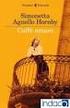 GUIDA OPAC SEBINA Come utilizzare il catalogo della Biblioteca Medica Modalità di ricerca e servizi al lettore RICERCA SUL CATALOGO Mi serve per: Fare ricerche bibliografiche Individuare dove è localizzato
GUIDA OPAC SEBINA Come utilizzare il catalogo della Biblioteca Medica Modalità di ricerca e servizi al lettore RICERCA SUL CATALOGO Mi serve per: Fare ricerche bibliografiche Individuare dove è localizzato
Conferencing. Novell. Conferencing 1.0. novdocx (it) 6 April 2007 AVVIARE IL CLIENT CONFERENCING: ACCESSO. Luglio 2007
 Guida di riferimento rapido per Conferencing Novell Conferencing novdocx (it) 6 April 2007 1.0 Luglio 2007 GUIDA RAPIDA www.novell.com Conferencing Novell Conferencing si basa sulla tecnologia Conferencing.
Guida di riferimento rapido per Conferencing Novell Conferencing novdocx (it) 6 April 2007 1.0 Luglio 2007 GUIDA RAPIDA www.novell.com Conferencing Novell Conferencing si basa sulla tecnologia Conferencing.
I vantaggi di ISI Web of Knowledge SM
 I vantaggi di ISI Web of Knowledge SM I vantaggi di ISI Web of Knowledge SM Una piattaforma unica per accedere a tutte le informazioni scientifiche di cui avete bisogno Navigazione di tutto il contenuto
I vantaggi di ISI Web of Knowledge SM I vantaggi di ISI Web of Knowledge SM Una piattaforma unica per accedere a tutte le informazioni scientifiche di cui avete bisogno Navigazione di tutto il contenuto
Introduzione a Jeronimo Essentials
 Introduzione a Jeronimo Essentials In questo documento vengono indicati i passi necessari ad ottenere una gestione più rapida ed efficiente delle problematiche di cui si occupa il Front Office di assistenza
Introduzione a Jeronimo Essentials In questo documento vengono indicati i passi necessari ad ottenere una gestione più rapida ed efficiente delle problematiche di cui si occupa il Front Office di assistenza
IRIS - Prontuario d'uso
 CINECA - Università degli Studi di Trento IRIS - Prontuario d'uso [Versione 1.0] [Aprile 2015] Quest'opera è distribuita con Licenza Creative Commons Attribuzione - Non commerciale - Condividi allo stesso
CINECA - Università degli Studi di Trento IRIS - Prontuario d'uso [Versione 1.0] [Aprile 2015] Quest'opera è distribuita con Licenza Creative Commons Attribuzione - Non commerciale - Condividi allo stesso
Nell ambiente Puntoedu ATA ci sono tre tipologie di forum: generali, tematici e i forum della classe virtuale.
 Community Community La community è il grande ambiente di socializzazione tra tutti gli iscritti alla formazione Puntoedu ATA. E uno spazio per condividere impressioni, opinioni, documenti di lavoro ma
Community Community La community è il grande ambiente di socializzazione tra tutti gli iscritti alla formazione Puntoedu ATA. E uno spazio per condividere impressioni, opinioni, documenti di lavoro ma
AtoZ IL CATALOGO DI BIBLIOTECA VIRTUALE
 EBSCO ITALIA S.r.l. Corso Brescia 75 10152 TORINO (Italia) Tel. 011-28.76.811 Fax 011-24.82.916 www.ebsco.it Agente della: EBSCO INTERNATIONAL, INC. P.O. BOX 1943 BIRMINGHAM /ALABAMA - USA AtoZ IL CATALOGO
EBSCO ITALIA S.r.l. Corso Brescia 75 10152 TORINO (Italia) Tel. 011-28.76.811 Fax 011-24.82.916 www.ebsco.it Agente della: EBSCO INTERNATIONAL, INC. P.O. BOX 1943 BIRMINGHAM /ALABAMA - USA AtoZ IL CATALOGO
Guida introduttiva. Barra di accesso rapido I comandi di questa barra sono sempre visibili. Fare clic su un comando per aggiungerlo.
 Guida introduttiva L'aspetto di Microsoft Word 2013 è molto diverso da quello delle versioni precedenti. Grazie a questa guida appositamente creata è possibile ridurre al minimo la curva di apprendimento.
Guida introduttiva L'aspetto di Microsoft Word 2013 è molto diverso da quello delle versioni precedenti. Grazie a questa guida appositamente creata è possibile ridurre al minimo la curva di apprendimento.
EndNote Web è un servizio online per la gestione di bibliografie personalizzate integrabili nella redazione di testi: paper, articoli, saggi
 ENDNOTE WEB EndNote Web è un servizio online per la gestione di bibliografie personalizzate integrabili nella redazione di testi: paper, articoli, saggi EndNote Web consente di: importare informazioni
ENDNOTE WEB EndNote Web è un servizio online per la gestione di bibliografie personalizzate integrabili nella redazione di testi: paper, articoli, saggi EndNote Web consente di: importare informazioni
Manuale di istruzioni per la compilazione sul sito dell INVALSI del modulo online per le informazioni di contesto. Rilevazioni Nazionali 2015
 Manuale di istruzioni per la compilazione sul sito dell INVALSI del modulo online per le informazioni di contesto Rilevazioni Nazionali 2015 1 Data di pubblicazione 20.03.2015 Quest anno non ci saranno
Manuale di istruzioni per la compilazione sul sito dell INVALSI del modulo online per le informazioni di contesto Rilevazioni Nazionali 2015 1 Data di pubblicazione 20.03.2015 Quest anno non ci saranno
http://www.tutto.unito.it/
 1 CERCARE ATTRAVERSO TUTTO, IL DISCOVERY TOOL DI ATENEO TUTTO offre un punto d'accesso unificato alle risorse bibliografiche presenti in Ateneo, come ad esempio libri, articoli di riviste, oggetti digitali
1 CERCARE ATTRAVERSO TUTTO, IL DISCOVERY TOOL DI ATENEO TUTTO offre un punto d'accesso unificato alle risorse bibliografiche presenti in Ateneo, come ad esempio libri, articoli di riviste, oggetti digitali
GUIDA PER IL DOCENTE ALL UTILIZZO DELL APPLICATIVO ONLINE E PORTFOLIO
 GUIDA PER IL DOCENTE ALL UTILIZZO DELL APPLICATIVO ONLINE E PORTFOLIO http://eportfolio.tqmproject.eu Progetto "TQM Agreement n 2011 1 IT1 LEO05 01873; CUP G72F11000050006 1 SOMMARIO PREMESSA... 3 PAGINA
GUIDA PER IL DOCENTE ALL UTILIZZO DELL APPLICATIVO ONLINE E PORTFOLIO http://eportfolio.tqmproject.eu Progetto "TQM Agreement n 2011 1 IT1 LEO05 01873; CUP G72F11000050006 1 SOMMARIO PREMESSA... 3 PAGINA
Guida Sintetica sulle operazioni iniziali per l'utilizzo di Scuolanext
 Guida Sintetica sulle operazioni iniziali per l'utilizzo di Scuolanext CREAZIONE UTENZE DOCENTI Per creare le utenze dei docenti per l'utilizzo su Scuolanext è necessario eseguire delle operazioni preliminari
Guida Sintetica sulle operazioni iniziali per l'utilizzo di Scuolanext CREAZIONE UTENZE DOCENTI Per creare le utenze dei docenti per l'utilizzo su Scuolanext è necessario eseguire delle operazioni preliminari
Direzione Centrale per le Politiche dell Immigrazione e dell Asilo
 Direzione Centrale per le Politiche dell Immigrazione e dell Asilo Sistema inoltro telematico domande di nulla osta, ricongiungimento e conversioni Manuale utente Versione 2 Data creazione 02/11/2007 12.14.00
Direzione Centrale per le Politiche dell Immigrazione e dell Asilo Sistema inoltro telematico domande di nulla osta, ricongiungimento e conversioni Manuale utente Versione 2 Data creazione 02/11/2007 12.14.00
Excel. A cura di Luigi Labonia. e-mail: luigi.lab@libero.it
 Excel A cura di Luigi Labonia e-mail: luigi.lab@libero.it Introduzione Un foglio elettronico è un applicazione comunemente usata per bilanci, previsioni ed altri compiti tipici del campo amministrativo
Excel A cura di Luigi Labonia e-mail: luigi.lab@libero.it Introduzione Un foglio elettronico è un applicazione comunemente usata per bilanci, previsioni ed altri compiti tipici del campo amministrativo
Database Modulo 3 DEFINIRE LE CHIAVI
 Database Modulo 3 DEFINIRE LE CHIAVI Nell organizzazione di un archivio informatizzato è indispensabile poter definire univocamente le informazioni in esso inserite. Tale esigenza è abbastanza ovvia se
Database Modulo 3 DEFINIRE LE CHIAVI Nell organizzazione di un archivio informatizzato è indispensabile poter definire univocamente le informazioni in esso inserite. Tale esigenza è abbastanza ovvia se
MetaLib. Oppure cliccare su una lettera per avere la lista delle banche dati iniziando dalla lettera selezionata.
 MetaLib Metalib è un servizio fornito dal Sistema Bibliotecario di Ateneo per la ricerca nelle fonti elettroniche dell informazione inclusi banche dati, periodici elettronici, cataloghi di biblioteche,
MetaLib Metalib è un servizio fornito dal Sistema Bibliotecario di Ateneo per la ricerca nelle fonti elettroniche dell informazione inclusi banche dati, periodici elettronici, cataloghi di biblioteche,
L ACQUISIZIONE E LA GESTIONE DEI DOCUMENTI ELETTRONICI
 L ACQUISIZIONE E LA GESTIONE DEI DOCUMENTI ELETTRONICI DOCUSOFT integra una procedura software per la creazione e l'archiviazione guidata di documenti in formato elettronico (documenti Microsoft Word,
L ACQUISIZIONE E LA GESTIONE DEI DOCUMENTI ELETTRONICI DOCUSOFT integra una procedura software per la creazione e l'archiviazione guidata di documenti in formato elettronico (documenti Microsoft Word,
Biblioteca Centrale Interfacoltà di Economia e Giurisprudenza Tutorial di Metalib
 Biblioteca Centrale Interfacoltà di Economia e Giurisprudenza Tutorial di Metalib Eugenio Pelizzari Marzo 2006 Quick search: Per fare ricerche ed accedere a funzionalità di base Trova risorse, Trova riviste:
Biblioteca Centrale Interfacoltà di Economia e Giurisprudenza Tutorial di Metalib Eugenio Pelizzari Marzo 2006 Quick search: Per fare ricerche ed accedere a funzionalità di base Trova risorse, Trova riviste:
Guida SH.Shop. Inserimento di un nuovo articolo:
 Guida SH.Shop Inserimento di un nuovo articolo: Dalla schermata principale del programma, fare click sul menu file, quindi scegliere Articoli (File Articoli). In alternativa, premere la combinazione di
Guida SH.Shop Inserimento di un nuovo articolo: Dalla schermata principale del programma, fare click sul menu file, quindi scegliere Articoli (File Articoli). In alternativa, premere la combinazione di
PaperPort 11 comprende molte nuove e utili funzioni che consentono di gestire i documenti.
 Benvenuti! ScanSoft PaperPort è un pacchetto software per la gestione di documenti che consente di acquisire, organizzare, accedere, condividere e gestire i documenti cartacei e digitali sul personal computer.
Benvenuti! ScanSoft PaperPort è un pacchetto software per la gestione di documenti che consente di acquisire, organizzare, accedere, condividere e gestire i documenti cartacei e digitali sul personal computer.
Anagrafe della Ricerca. Guida rapida
 Anagrafe della Ricerca Guida rapida di Roberto Gordani con la collaborazione di David Bianchi e Emilia Tommasi 1/2008 1 Accedere al portale E' possibile accedere al portale dell'anagrafe della Ricerca
Anagrafe della Ricerca Guida rapida di Roberto Gordani con la collaborazione di David Bianchi e Emilia Tommasi 1/2008 1 Accedere al portale E' possibile accedere al portale dell'anagrafe della Ricerca
(A) CONOSCENZA TERMINOLOGICA (B) CONOSCENZA E COMPETENZA (C) ESERCIZI DI COMPRENSIONE
 (A) CONOSCENZA TERMINOLOGICA Dare una breve descrizione dei termini introdotti: Caselle di testo Caselle di riepilogo Caselle combinate Gruppo di opzioni Pulsanti di comando (B) CONOSCENZA E COMPETENZA
(A) CONOSCENZA TERMINOLOGICA Dare una breve descrizione dei termini introdotti: Caselle di testo Caselle di riepilogo Caselle combinate Gruppo di opzioni Pulsanti di comando (B) CONOSCENZA E COMPETENZA
Assegnazione dei centri di costo ai numeri di riferimento delle fatture e ai numeri di licenza di affrancatura Guida al servizio online «Gestore di
 Assegnazione dei centri di costo ai numeri di riferimento delle fatture e ai numeri di licenza di affrancatura Guida al servizio online «Gestore di costi» Edizione giugno 2015 1 Sommario 1 Introduzione
Assegnazione dei centri di costo ai numeri di riferimento delle fatture e ai numeri di licenza di affrancatura Guida al servizio online «Gestore di costi» Edizione giugno 2015 1 Sommario 1 Introduzione
3.2. Passo 2: Navigazione per individuare l articolo richiesto
 1. Tec-Service CAD Häfele Tec-Service CAD è una banca dati di articoli Häfele, dalla quale scaricare disegni e modelli da trasferire nei propri software CAD, ad es. AutoCAD. Tec-Service CAD permette di
1. Tec-Service CAD Häfele Tec-Service CAD è una banca dati di articoli Häfele, dalla quale scaricare disegni e modelli da trasferire nei propri software CAD, ad es. AutoCAD. Tec-Service CAD permette di
